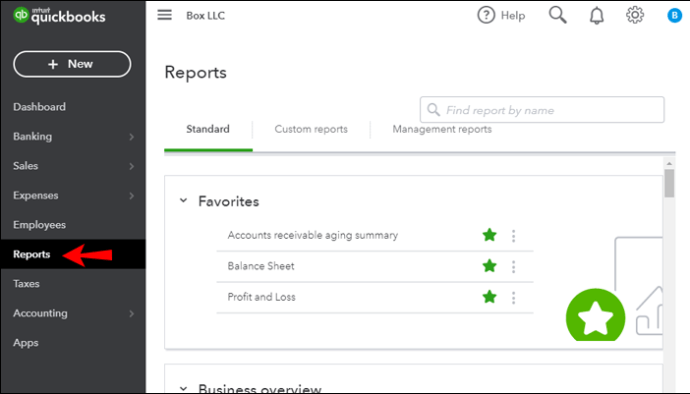Cara Menjalankan Laporan Pengeluaran di QuickBooks
Menjalankan laporan pengeluaran adalah salah satu komponen penting dalam mengelola bisnis Anda menggunakan QuickBooks. Ini memberi Anda gambaran umum tentang apa yang Anda belanjakan, dan apakah Anda mengelola keuangan dengan benar. Tapi bagaimana tepatnya Anda menjalankan laporan pengeluaran di QuickBooks?

Dalam artikel ini, kami akan menunjukkan kepada Anda berbagai cara untuk menjalankan laporan pengeluaran di QuickBooks. Kami juga akan membahas beberapa fitur terkait pengeluaran lainnya yang akan membantu Anda mengendalikan pengeluaran Anda.
Bagaimana Anda Menjalankan Laporan Pengeluaran di QuickBooks?
Di QuickBooks, Anda tidak perlu menjalankan laporan pengeluaran secara manual. Program melakukan ini untuk Anda secara otomatis di bagian Pelaporan. Proses ini dilakukan dengan memperoleh informasi dari pengeluaran yang Anda masukkan menggunakan QuickBooks. Untuk memastikan laporan pengeluaran akurat yang memberikan gambaran jelas tentang pengeluaran perusahaan Anda, Anda perlu memasukkan pengeluaran Anda langsung ke dalam program.
Ada banyak jenis laporan di QuickBooks. Yang paling umum adalah laporan Laba & Rugi yang menampilkan semua pendapatan dan pengeluaran Anda. Jika Anda ingin menjalankan laporan pengeluaran konkret, Anda dapat melakukannya dengan menjalankan 'Laporan Pengeluaran oleh Vendor'. Berikut cara melakukannya:
- Buka tab "Laporan".
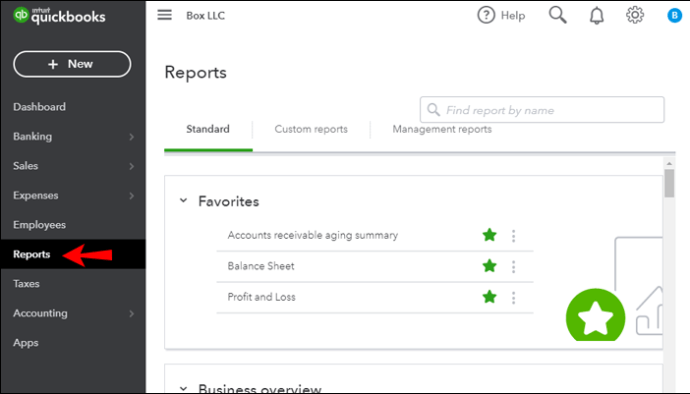
- Di bagian “Perusahaan dan Keuangan”, pilih laporan yang diinginkan.
- Pilih “Pengeluaran menurut Detail Vendor.”
- Klik kanan pada laporan untuk mengaksesnya.
Sekarang Anda memiliki gambaran umum tentang pengeluaran tertentu dari perusahaan Anda. Jika Anda ingin mencetak laporan, klik opsi "Cetak", dan sesuaikan properti pencetakan Anda. Setelah selesai, tekan "Cetak" lagi.
Anda juga dapat menyimpan laporan Anda sebagai file PDF. Cukup masukkan bagian "File" dan klik "Simpan sebagai PDF."

Bagaimana Anda Menjalankan Laporan Pengeluaran Vendor di Desktop QuickBooks?
Jika Anda menggunakan QuickBooks di PC Anda, menjalankan laporan pengeluaran menurut vendor sedikit berbeda. Prosesnya adalah sebagai berikut:
- Masuk ke Desktop QuickBooks Anda.
- Tekan tab "Laporan" di bagian atas layar Anda.
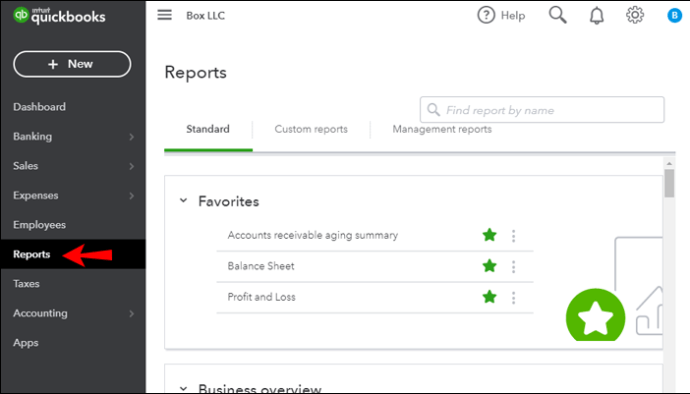
- Pilih “Vendors and Payables”, lalu pilih “Unpaid Bills Details.”
Ini akan memberi Anda akses ke semua tagihan yang belum dibayar milik bisnis Anda. Namun, ini tidak akan membuat Anda melihat banyak informasi mendalam tentang setiap vendor yang berkolaborasi dengan bisnis Anda. Untuk melihat lebih dekat pengeluaran individu oleh vendor, lakukan langkah-langkah berikut:
- Pilih tab “Sesuaikan Laporan” pada tampilan tagihan Anda yang belum dibayar.
- Pilih opsi "Filter".
- Atur parameter untuk menunjukkan tagihan “Status Dibayar”.
Ini akan mengkategorikan pengeluaran Anda dan memberi Anda gambaran umum tentang setiap tagihan yang telah dibayar perusahaan Anda. Jika ada terlalu banyak tagihan di layar, Anda dapat mengkategorikan pengeluaran lebih lanjut dengan memilih rentang tanggal.
Cara Menampilkan Pengeluaran Setiap Tahun
Meninjau operasi bisnis Anda setiap tahun membantu memastikan bahwa bisnis Anda tetap lancar. Oleh karena itu, melalui pengeluaran yang dikeluarkan perusahaan Anda setiap tahun merupakan bagian integral dari pengelolaan keuangan Anda dengan QuickBooks. Ini adalah bagaimana Anda dapat melacak pengeluaran Anda setiap tahun:
- Klik menu “Laporan”.
- Buka "Temukan Laporan berdasarkan Nama" dan pilih "Detail Transaksi berdasarkan Akun."
- Saat Anda melihat laporan Anda, tekan tab "Sesuaikan".
- Tekan tombol "Filter" untuk mengakses lebih banyak opsi.
- Di menu “Jenis Transaksi”, tekan “Pengeluaran.”
- Saat membuka menu "Akun", pilih akun yang ingin Anda lihat di laporan Anda.
- Pilih opsi "Jalankan Laporan".
- Pilih “Periode Laporan” dan pilih “Tahun Fiskal Ini” atau “Tahun Kalender Ini”.
- Tekan opsi "Jalankan Laporan".
Setelah selesai, Anda dapat menekan "Simpan Penyesuaian" untuk menyimpan preferensi laporan Anda. Akibatnya, Anda tidak perlu melakukan modifikasi yang sama setiap kali menerima laporan.
Untuk membuka laporan khusus Anda sekali lagi, lakukan langkah-langkah berikut:
- Akses bagian "Laporan".
- Tekan "Laporan Kustom."
- Pilih laporan yang disesuaikan.

Cara Menampilkan Pengeluaran
Jika Anda ingin laporan pengeluaran Anda menunjukkan jumlah uang yang Anda bayarkan ke vendor per bulan, Anda dapat melakukannya dengan cara ini:
- Masuk ke menu “Laporan”.
- Temukan dan pilih “Pengeluaran menurut Ringkasan Vendor.”
- Tekan opsi "Sesuaikan".
- Nyatakan rentang tanggal untuk periode laporan Anda, tergantung pada tanggal tagihan Anda.
- Tekan menu "Kolom" di tab "Kolom/Baris".
- Pilih "Bulan".
- Tekan opsi "Jalankan Laporan".
Inilah yang harus Anda lakukan untuk menyimpan laporan bulanan Anda:
- Saat laporan Anda berjalan, tekan tab “Simpan Penyesuaian”.
- Ketik nama laporan Anda.
- Pilih apakah Anda ingin berbagi laporan dengan pengguna tertentu atau semua pengguna. Jika Anda tidak memilih salah satu opsi, hanya pembuat laporan yang memiliki akses ke opsi tersebut.
- Tekan tombol "Oke".
Setelah Anda menyimpan laporan Anda, menemukannya cukup mudah. Cukup ikuti tindakan ini:
- Akses menu "Laporan".
- Pilih “Laporan Khusus”.
- Telusuri laporan Anda menurut nama yang disimpan sebelumnya.
Simpan Pengeluaran Anda di Bay
Sekarang Anda tahu cara menjalankan laporan pengeluaran Anda di QuickBooks, baik secara tahunan maupun bulanan, melacak keuangan Anda akan jauh lebih mudah. Anda dapat mengakses laporan Anda kapan saja untuk melihat apakah ada pengeluaran yang tidak perlu yang merugikan bisnis Anda. Jika demikian, gunakan QuickBooks untuk menentukan pengeluaran mana yang tidak memiliki tempat dalam bisnis Anda.